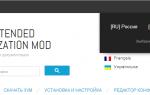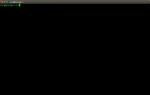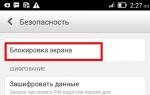Как определить заблокирован ли загрузчик. Разблокировать Bootloader HTC. Шаг за Шагом
Если на мобильном гаджете под управлением Android понадобилось получить root-права (в случае, когда для этого не использовались специальные утилиты), инсталлировать свою прошивку или сторонний рекавери, необходимо разблокировать Bootloader. Для этого можно воспользоваться официальными средствами для разблокировки, но не сторонними приложениями.
Разблокировать Bootloader можно на большей части смартфонов и планшетов различных производителей. Может не получиться только на китайских устройствах, которые
привязаны к применению единственного мобильного оператора.
Стоит отметить, что при разблокировке загрузчика на ОС Android все данные с гаджета ликвидируется. Поэтому, если на девайсе нет синхронизации с «облаком» или данные не перенесены на ПК, рекомендуется выполнить это до разблокировки. Кроме того, есть разблокировка пройдет некорректно или произойдет сбой, есть вероятность того, что мобильный гаджет можно больше не включиться. Все это пользователь берет на себя.
Помимо этого, может есть вероятность потери гарантии. Это зависит от производителя. Также необходимо зарядить смартфон перед началом работы. Это один из важных пунктов.
Скачивание Android SDK и USB драйвера для разблокировки Bootloader
Первым делом необходимо с официального ресурса изготовителя скачать Android SDK. Нужно посетить http://developer.android.com/sdk/index.html и проскроллить до отдела Other download options. Здесь требуется найти вкладку SDK Tools Only, откуда можно скачать необходимый вариант.
При использовании Windows, можно скачать ZIP-архив, который можно распаковывать в нужную директорию на диске ПК. Кроме того, для Windows имеется мастер установки. В директории с Android SDK необходимо активировать файл SDK Manager. Если активировать его не получается и, при этом окно просто возникает и пропадает, тогда необходимо инсталлировать Java с ресурса разработчика.
Запустившись, необходимо выделить Android SDK Platform-tools, все остальное не требуется. Если используется Nexus, тогда следует выделить Google USB driver, который расположен внизу списка. Затем нужно нажать на клавишу Install Packages, а в новом окне следует принять лицензионное соглашение, что запустит скачивание и инсталляцию компонентов. После окончания процесса следует выйти из Android SDK Manager.
Кроме того, необходимо загрузить драйвер USB для конкретной модели мобильного устройства. В случае с Nexus, загрузка выполняется с использованием SDK Manager. При использовании Huawei, необходимо скачать программу HiSuite, в которую входит этот драйвер. НТС требует программу HTC Sync Manager, в комплекте которой имеется драйвер для USB.
В случае с Sony Xperia для скачивания «дров» необходимо перейти на официальный ресурс производителя смартфона. Для устройств LG нужно устанавливать приложение LG PC Suite. Для остальных моделей мобильных гаджетов способ получения драйверов стоит поискать на ресурсах изготовителя.
Активация отладки по USB
После этого необходимо активировать отладку по USB на Android. Чтобы это выполнить, необходимо провести несколько манипуляций. Сначала требуется перейти в параметры и отыскать в них пункт «О телефоне». Затем требуется сделать несколько нажатий на «Номер сборки» до того момента, пока не высветится уведомление, что юзер стал разработчиком.
Далее нужно вернуться на главную страницу параметров и перейти в раздел «Для разработчиков». Потом необходимо открыть раздел «Отладка» и активировать «Отладку по USB». Кроме того, необходимо активировать пункт «ОЕМ разблокировка» в параметрах производителя, если такое имеется.
Получение ключа для разблокировки Bootloader
В большей части смартфонов, кроме Nexus, чтобы выполнить разблокировку Bootloader, требуется получить код для него. Для этого следует воспользоваться официальными ресурсами разработчика.
На этих сайтах можно найти описание процесса разблокировки. Кроме того, там же можно получить код разблокировки по ID гаджета. Он пригодится в будущем. Чтобы получить Device ID для смартфонов Sony Xperia, необходимо на официальном ресурсе использовать IMEI.
Для мобильных устройств Huawei код можно узнать после прохождения регистрации и прописания нужных данных на официальном ресурсе. В таком случае может понадобиться введение Product ID, который будет доступен после введения кода с использованием кода клавиатуры смартфона.
Для смартфонов HTC и LG процедура выяснения ключа выполняется по-другому. Чтобы узнать ключ разблокировки, требуется указать Device ID. Первым делом следует отключить мобильное устройство. После этого нужно зажать кнопки выключения и уменьшения громкости до того момента, пока на экране не высветится режим fastboot. На смартфонах НТС для выбора fastboot, требуется воспользоваться регулятором звука и клавишей выключения.
Затем требуется подключить смартфон к ПК. Далее нужно перейти в директорию Android SDK и выбрать Platform-tools. После этого нужно зажать Shift и нажать ПКМ и указать «Запустить окно команд».
После этого требуется ввести команду:
На смартфонах LG — fastboot oem device-id
На смартфонах НТС — fastboot oem get_identifier_token и нажать Enter.
На экране появится цифровой ключ, который размещается на нескольких полях. Данный код является Device ID, который необходимо прописать на ресурсе производителя, чтобы получить ключ открытия Bootloader. В случае с LG отображается только единственный файл для разблокировки.
Разблокировка Bootloader
Если режим fastboot открыт, тогда можно продолжать разблокировку загрузчика. Если нет, тогда необходимо выполнить манипуляции, описанные в разделе выше. После появления экрана fastboot, необходимо выполнить несколько манипуляций, которые для каждой модели смартфона свои.
Если используется Nexus 5х и 6р, необходимо ввести fastboot flashing unlock. Для остальных моделей Nexus требуется прописывать fastboot oem unlock. Владельцам смартфонов НТС необходимо прописывать fastboot oem unlock ключ_разблокировки unlock_code.bin. В этом случае unlock_code.bin – файл, полученный по почте. Если используются мобильные устройства LG, тогда необходимо ввести fastboot flash unlock unlock.bin, где последнее является присланным файлом.
В Sony Xperia можно посмотреть команду для открытия Bootloader на ресурсе изготовителя, после выбора модели. Кроме того, для исполнения команды на смартфоне нужно будет подтвердить разблокировку Bootloader. Необходимо нажать «Да» с использованием регулятора громкости и клавиши выключения.
Выполнив команду и немного подождав (это время необходимо на удаление файлов и запись новых, что будет отображаться на экране смартфона), загрузчик разблокируется. Затем на экране fastboot, используя кнопки регулировки звука и выключения, необходимо указать пункт для перезапуска и включения мобильного гаджета. В этот раз запуск будет проходить довольно долго. На это может понадобиться до 15 минут, поэтому нужно набраться терпения.
Это все, что необходимо знать о разблокировке загрузчика Android на разных моделях мобильных устройств.
Если вы уверенно пользуетесь операционной системой Андроид и прошивкой MIUI, то, скорее всего, знаете, что для этого вам требуется разблокированный загрузчик Xiaomi. Он даёт множество преимуществ на смартфонах, таких как:
- Значительное облегчение работы с устройством – вы можете ставить любые скрипты, модули и прошивки.
- Возможность устанавливать неофициальное рекавери на смартфоне.
- Быстрое и беспроблемное получение root-прав для разблокированного гаджета, которые дают возможность настраивать гаджет под себя.
Прежде чем поставить на загрузку кастомную прошивку на свой Xiaomi, сначала убедитесь в том, разблокирован ли бутлоадер. В этой статье мы ответим на вопрос «как разблокировать bootloader» и зачем он нужен.

- Проверьте через телефон: Настройки – Об устройстве – многократный тап по пункту меню «Ядро» – Software version . В строке «fastboot lock state» будет написано состояние бутлодера.
- Через ПК на ОС Windows: сначала должна произойти загрузка телефона в фастбут-режиме (клавиша питания + клавиша громкости вниз) – для этого подключите свой гаджет к компу – на ПК нажмите Win+R – введите «cmd» – в поле командной строки пропишите «adb» – нажмите Enter – введите «fastboot oem device-info» . На экране отобразится информация о статусе проверки бутлоадера.
- Через ПК на ОС Linux, Ubuntu: пропишите в терминале adb – затем apt-get install android-tools-adb android-tools-fastboot – запустите фастбут на смартфоне (кнопка питания и громкости вниз). В поле «sudo fastboot devices» выскочит номер вашего устройства, в поле «sudo fastboot oem device-info» — статус загрузчика. Если вы видите надпись «waiting for device» , то попробуйте выполнить операцию заново от имени администратора.
Дарим подарки
Получение разрешений
Для того чтобы разблокировать загрузчик MIUI, вам нужно получить разрешение на эту разблокировку. Для этого перейдите на сайт en.miui.com/unlock и нажмите на кнопку посередине экрана. Далее следуйте инструкции:
- Авторизуйтесь в аккаунте.
- Иногда вас может перекинуть на страничку загрузки разблокировочной утилиты, а иногда сайт потребует заполнить на английском языке форму для разблокировки.
- Поставьте птичку, подтвердите выбор.
- Введите код подтверждения из смс в соответствующее поле и нажмите «Next» .

Вы увидите сообщение о том, что заявка успешно подана. Ожидайте ответа или через смс, или (что лучше всего) регулярно отслеживайте статус заявки по ссылке miui.com/unlock/apply.php . Этот способ официален, но иногда на Xiaomi возникают кое-какие неполадки – в этом случае просто переустановите драйвера и разблокируйте загрузчик заново.
Процесс разблокировки
Предположим, что вы получили официальное разрешение от разработчика, теперь осталось ответить на главный вопрос: как разблокировать загрузчик.

- Если по завершении процесса вы хотите сразу поставить кастомную прошивку, то скачайте её сразу и сохраните архив в смартфоне.
- Необходимо загрузить утилиту для анлока загрузчиков .
- Выключите телефон, затем зажмите кнопку включения/выключения устройства и громкость вниз.
- Подсоедините через USB смартфон к ПК.
- Откройте MiFlash Unlock, согласитесь с правилами, нажав галочку и приняв условия.
- Введите личный Mi ID (не номер телефона!) и свой пароль. Войдите в систему.
- Подождите, пока программа определит устройство, и нажмите «Разблокировать» .
- Готово, вы разблокировали bootloader Xiaomi, и вы можете ставить любую прошивку.

Самые популярные вопросы касательно разблокировки
- Мои данные будут удалены? – Нет, они останутся на месте.
- Если у меня новый смартфон Xiaomi, как разблокировать и его? – Подождите месяц после того, как был разблокирован старый телефон. Зайдите в программу Mi Unlock под своим логином и паролем и проведите разблокировку. Заявку можно не подавать – с одобренного аккаунта можно заниматься блокировкой ежемесячно с одного устройства.
- Сколько длится разблокировка? – Зачастую сервера Xiaomi одобряют заявку около 10 дней, а затем ещё 10 дней данные будут синхронизироваться. Главное – соблюдать основные условия, такие как: синхронизация телефона с Mi-аккаунтом и Mi Cloud, на нём должна быть установлена девелоперская прошивка (еженедельная).
- При разблокировке мне показывается уведомление о том, что «Поиск устройства» и «Сканер отпечатков пальцев» не будут доступны. Почему программа заблокировала эти функции? – Не переживайте, это лишь издержки перевода. Функции будут работать, просто будут немного менее защищёнными, ведь стандартная защита на загрузчике будет выключена.
- Как заблокировать загрузчик обратно? – Скачайте утилиту Mi Flash и прошейте гаджет официальной прошивкой MIUI, предварительно поставив галочку на пункте «clean all and lock» .
- Нужна ли SIM-карта? – Нет, вы можете разблокировать бутлоадер и без неё.
- На какой период выдаётся разрешение на анлок? – Навсегда.
Выводы
Те пользователи, которые долгое время не могли поставить на своём заблокированном гаджете кастомное программное обеспечение, теперь могут вздохнуть с облегчением – Xiaomi unlock bootloader теперь делается легко. Этот способ разблокировки подходит для любых смартфонов Сяоми.
При длительном использовании смартфона время от времени возникают мысли что-то в нем поменять. Для прошивки смартфона Xiaomi необходимо проверить разблокирован ли загрузчик, если же он разблокирован, можно смело делать с телефоном всё что угодно, в противном случае придется немного помучаться.
По видам прошивок уже была ранее написана , поможет вам определиться какую прошивку устанавливать.
Почему загрузчик Xiaomi заблокирован
Загрузчик (Bootloader) – программное средство которое отвечает за загрузку ОС и так же, служит защитником вашего смартфона. Заблокированный загрузчик не позволит вредоносному программному обеспечению внести изменения в загрузку ОС и нанести вред приложениям. Если разблокировать загрузчик, тогда у вас открывается поле для творчества, прошивки от сторонних производителей, патчи, приложения не из Play маркета.
Как узнать разблокирован ли загрузчик на Xiaomi
Самый простой способ проверить заблокирован ли загрузчик, в настройках системы в меню «Дополнительно» — «Для разработчиков», в моём смартфоне отмечено как Mi unlock Status.
Чтобы меню «Для разработчиков» у вас появилось, необходимо открыть «Настройки» — «О телефоне» и 5 раз нажать на «Версия MIUI»
Проверка загрузчика при включении смартфона
При включении телефона внизу у вас будет значок и надпись «bootloader unlock».

Проверка загрузчика через командную строку в Windows
Вводим смартфон в режим fastboot, для этого на выключенном устройстве одновременно нажимаем клавиши громкость вниз и включения. Подключаем телефон к компьютеру с помощью USB кабеля.
Открываем командную строку в ОС Windows, через Пуск – Выполнить – «cmd». В окне командной строки пишем «adb» нажимаем Enter. Теперь вводим команду для того чтобы узнать информацию о загрузчике: fastboot oem device-info
В случае заблокированного загрузчика, на экране будет сообщение «Device unlocked: false». Если же загрузчик разблокирован, то значение будет «true».
Разблокировка загрузчика на смартфоне Xiaomi
Для полной и правильной разблокировки загрузчика, необходимо изначально получить разрешение на официальном портале Mi.
Осуществляем вход в свой аккаунт, про . Есть разная информация, что, некоторым предоставляют программу для скачивания, а кому-то ещё необходимо заполнить форму.
В форме вам предлагают ввести ваше имя , страну проживания , номер телефона , на него придет смс подтверждение и причину разблокировки . Данные вводим на английском языке.

«Здравствуйте. Требуется разблокировка для установки на телефон Redmi 3 S русской прошивки»
Ставим галку что согласны и отправляемся на следующую страницу где просят ввести код из смс. Сроки обработки заявки пугающие, есть люди кому 3 дня разблокировали, кому-то месяц, так же вам могут и вовсе отказать. Статус заявки вы можете отслеживать по данной ссылке.
Допустим, вам дали добро на разблокировку, далее действуем по инструкции.
Работа с Mi Flash Unlock
Первым делом необходимо скачать утилиту Mi Flash Unlock.
Отключаем телефон и вводим его в fastboot (для этого на выключенном устройстве одновременно нажимаем клавиши громкость вниз и включения).
Подключаем смартфон Xiaomi к компьютеру через USB
Запускаем Mi Flash Unlock и соглашаемся с правилами.

Входим в аккаунт Mi

и жмём «Разблокировать»

После всех действий должно появится окно с надписью: «Успешная разблокировка».

Поздравляю! Таким образом мы разблокировали Xiaomi.
Заблокировать загрузчик Xiaomi
Если вы «наигрались» с вашим устройством и хотите обратно обезопасить себя, в тогда вам необходимо воспользоваться программой MiFlash, выбрать официальную прошивку и в окне программы указать галку «clean all and lock» — все данные будут удалены.

Как правило, Android-пользователи, которые считают себя опытными, часто самостоятельно выполняют разблокировку загрузчика системы. Делают они это, чтобы и совершить .
Известно, что разработчики Google сделали свою платформу не только открытой, но и весьма логичной, именно из-за такой причины компания поставляет свой основной продукт вместе с заблокированными загрузчиками. Так как изменения в таких процессах могут создавать определенную угрозу безопасности платформы.
Конечно, использование преимуществ продвинутого пользователя открывает многие возможности, однако владельцы должны знать об ожидаемых рисках, поэтому они должны принимать какие-либо решения об изменении, понимая и соблюдая принципы действия Android
Производитель Android-устройства выполняет блокировку загрузчика не для того, чтобы обладать единоличным правом управления ОС, а для гарантирования безопасности пользователя. Например, смартфоны Google в серии Nexus позиционируются в качестве разработки для технически подкованных пользователей, но и они поставляются загрузчиком в заблокированном виде. Все эти устройства получают операционную систему, которая установлена на них в данный момент, так, владелец не может импортировать кастомный продукт, загрузчик не будет работать с «чужой» прошивкой.
Существуют ли возможности разблокировки загрузчика? Пользователи Nexus 4 и Nexus 7 имеют официальный способ осуществления разблокировки этих аппаратов. Хотя есть одно неудобство при этом, во время разблокировки Android не оставляет никаких старых данных на устройстве.
Нужно будет активировать функцию в настройках, затем скачать «Fastboot» и распаковать файл, загрузить Android-смартфон в нужном режиме. Затем нужно будет подключить смартфон к ПК и нажать одновременно на кнопку «SHIFT» и правую кнопку мыши, потом нужно будет из меню выделить «open command window here», активировать две опции «fastboot devices», а также «fastboot oem unlock». После этого значок замка должен показать, что загрузчик уже разблокирован. Напомним, каждая модель Android-устройства имеет собственный .
После разблокировки Android появится основная проблема - РIN-код и пароль не будут защищать доступ к Android-устройству, так как разблокировка загрузчика сделает аппарат уязвимым, можно будет легко обойти процесс запроса паролей. Так, если устройство будет украдено, то разблокированный загрузчик позволит перезагрузить его и загрузить другие прошивки для восстановления пользовательской среды. Путем восстановления с помощью команды сторонний пользователь сможет получить быстрый доступ к данным в мобильном аппарате без использования паролей.
Разработчики Android уверяют, что не стоит переживать из-за возможных проблем с загрузчиком, по их мнению, разблокировкой загрузчика в основном занимаются лишь немногие пользователи, а лишь опытные и делают они это для собственных целей. Не все злоумышленники могут воспользоваться таким способом взлома. При кражах аппаратов они просто стирают все данные. Важно помнить, что разработчик для блокировки загрузчика имеет вескую причину – защита персональных, корпоративных и государственных данных.
Создание самодельных, custom, прошивок или даже просто замена заставок в мобильных устройствах (МУ) предполагает возможность установки образов разделов, созданных сторонним разработчиком, а не производителем. Для этого требуется разблокировка загрузчика МУ.Этот процесс ранее существенно различался в зависимости от производителя, но в последнее время по-немногу стал приходить к стандартному виду. Поэтому, почти все, что описано ниже, может использоваться как практическое руководство для работы на МУ многих производителей.
Мы же с Вами остановимся на детальном пошаговом руководстве по снятию блокировки загрузчика планшета YB1-X90L, основанном на моем опыте.
2. Снятие блокировки загрузчика
В планшете YB1-X90L производитель предусмотрел возможность самостоятельного снятия блокировки загрузчика ОС самим пользователем. Для этого предварительно необходимо выполнить следующие действия:- стать разработчиком ;
- выполнить заводскую разблокировку загрузчика.
2.1. Как стать «разработчиком»
Любое МУ, вышедшее от разработчика, имеет специальный раздел команд, предназначенный для выполнения настроек и тестирования аппаратного и программного обеспечения Вашего МУ. Но эти команды не нужны простому пользователю в его ежедневном процессе общения с МУ. Поэтому изначально они скрыты от Вас, а чтобы получить доступ, нужно выполнить своеобразный шаманский танец с бубном .Для выполнения этой операции нужно в загруженном планшете открыть приложение Настройки , перейти в раздел настроек Система и выбрать пункт меню Об устройстве . В открывшемся меню нужно найти пункт Номер сборки , который расположен почти в самом низу списка,
Рис.1. Меню Об устройстве
И нажать на нем 7 раз. Должно появиться сообщение Вы являетесь разработчиком .
После этого вернитесь в раздел настроек Система . В связи с выполнением предыдущих действий в нем появится дополнительный пункт меню Для разработчиков , которого ранее не было:

Рис.2.
Меню Для разработчиков
Все, планшет признал Вас разработчиком и Вам стали доступны новые интересные команды, например:
- Отладка по USB , позволяющая включить режим отладки при подключении планшета к компьютеру по USB;
- Работающие приложения , позволяющая просматривать и управлять работающими приложениями планшета;
- Заводская разблокировка , команда, позволяющая разблокировать загрузчик.
2.2. Выполнение заводской разблокировки
ПРИМЕЧАНИЕ. Приступив к работам над прошивкой планшета, первое, что надо сделать, так это разрешить режим отладки по USB.
Для этого, не выходя из меню Для разработчиков , установите переключатель, расположенный рядом с этой командой во включенное состояние. Сразу появится предупреждение:

Рис.3.
Предупреждение о вкл. отладки по USB
При положительном ответе режим отладки будет включен:

Рис.4.
Вкл. режима «Отладка по USB»
Теперь, если во время работ произойдет сбойная ситуация, например:
- планшет при загрузке будет доходить до вывода logo-картинки и зависать;
- планшет перестанет загружаться совсем, т.е. даже не показывать logo;
- будет самостоятельно перегружаться;
Здесь же выполните команду Заводская разблокировка . Для чего установите переключатель, расположенный рядом с этой командой во включенное состояние. При этом появится предупреждение:

Рис.5.
Запрос на вкл.завод.разблокировки
При положительном ответе режим разблокировки будет включен:

Рис.6.
Вкл.режима «Заводская разблокировка».
Думаете все, загрузчик планшета разблокирован? Не-е-е-т, производитель только РАЗРЕШИЛ Вам использовать возможность снятия блокировки загрузчика, которая выполняется при помощи команд FASTBOOT в режиме FASTBOOT MODE . Если не знаете, что это за режим и как в него попасть, .
2.3. Непосредственное снятие блокировки загрузчика
Со стороны системы безопасности ОС Android это выглядит так: снять блокировку можно только при помощи команд FASTBOOT , которым требуется разрешение доступа, полученное осознанно со стороны пользователя, ставшего разработчиком.Для снятия блокировки загрузчика необходимо выполнить следующие действия:
- установить на компьютер (ПК), который подключается к планшету, драйвера для работы через ADB .
- выполнить команду в режиме FASTBOOT MODE
Fastboot flashing unlock.
На планшете появится запрос на выполнение очистки раздела data.

Рис.7.
Запрос на очистку раздела data.
Если Вы ответите Yes , то планшет выполнит очистку и снимет блокировку. Если ответите No , то ни очистки, ни снятия блокировки не произойдет.
После снятия блокировки загрузчика при входе в режим FASTBOOT MODE на экране в списке параметров надпись сменится на LOCK STATE - unlocked :

Рис.8.
Загрузчик разблокирован
Для возврата блокировки нужно выполнить обратную команду
Fastboot flashing lock.
ВНИМАНИЕ. При восстановлении блокировки загрузчика срабатывает еще одно правило безопасности: чтобы никому не удалось прочитать Ваши данные или занести внутрь планшета «заразу» снова ПОЛНОСТЬЮ ОЧИЩАЕТСЯ раздел data, уничтожая все содержимое.Вместо набора вышеуказаных команд можно запустить на ПК командный файл fb_unlock_YB.bat следующего содержания:
fb_unlock_YB.bat
@echo off echo. echo devices echo. adb devices echo. echo reboot bootloader echo. adb reboot bootloader echo. echo variable before unlock/lock echo. fastboot getvar all > 1_Y.txt 2>&1 echo. echo unlock/lock echo. fastboot flashing unlock::fastboot flashing lock echo. echo variable after unlock/lock echo. fastboot getvar all > 2_Y.txt 2>&1 echo. echo Termination pause
Для проверки выполнения установки/снятия блокировки загрузчика в этом случае рядом с командным файлом будут созданы два служебных файла, содержащие параметры настроек загрузчика планшета:

Нас интересуют параметры (bootloader) unlocked
(первая строка файла) и (bootloader) device-state
(пятая строка файла). До выполнения операции первая строка имеет вид (bootloader) unlocked: no
, а пятая - (bootloader) device-state: locked
, т.к. загрузчик заблокирован. После выполнения - (bootloader) unlocked: yes
и (bootloader) device-state: unlocked
соответственно, т.е. загрузчик планшета разблокирован.